登录
- 微信登录
- 手机号登录
微信扫码关注“汇帮科技”快速登录
Loading...
点击刷新
请在微信【汇帮科技】内点击授权
300秒后二维码将过期
二维码已过期,点击刷新获取新二维码
登录
登录
其他登录方式
来源:汇帮科技 修改日期:2025-09-18 10:00
在办公场景中,文件时间属性的准确性往往关乎项目归档合规性、版本追溯效率与数据管理规范性。无论是技术文档的时间戳修正,还是备份文件的时间统一,TXT格式作为轻量数据载体,其创建时间的调整需求尤为常见。面对系统自带工具的局限性、专业软件的高门槛,用户亟需一款既安全又易用的解决方案。本文将详细解析,并对比系统原生工具与第三方软件的适用场景,帮助不同技术水平的用户快速掌握文件时间调整技巧,从根本上解决时间错位问题,优化文件管理效率。

一、汇帮元数据编辑器:专业高效的元数据管理工具
详细操作步骤
步骤一:启动软件与文件元数据选择
打开软件后,点击"任意文件元数据管理"模块。
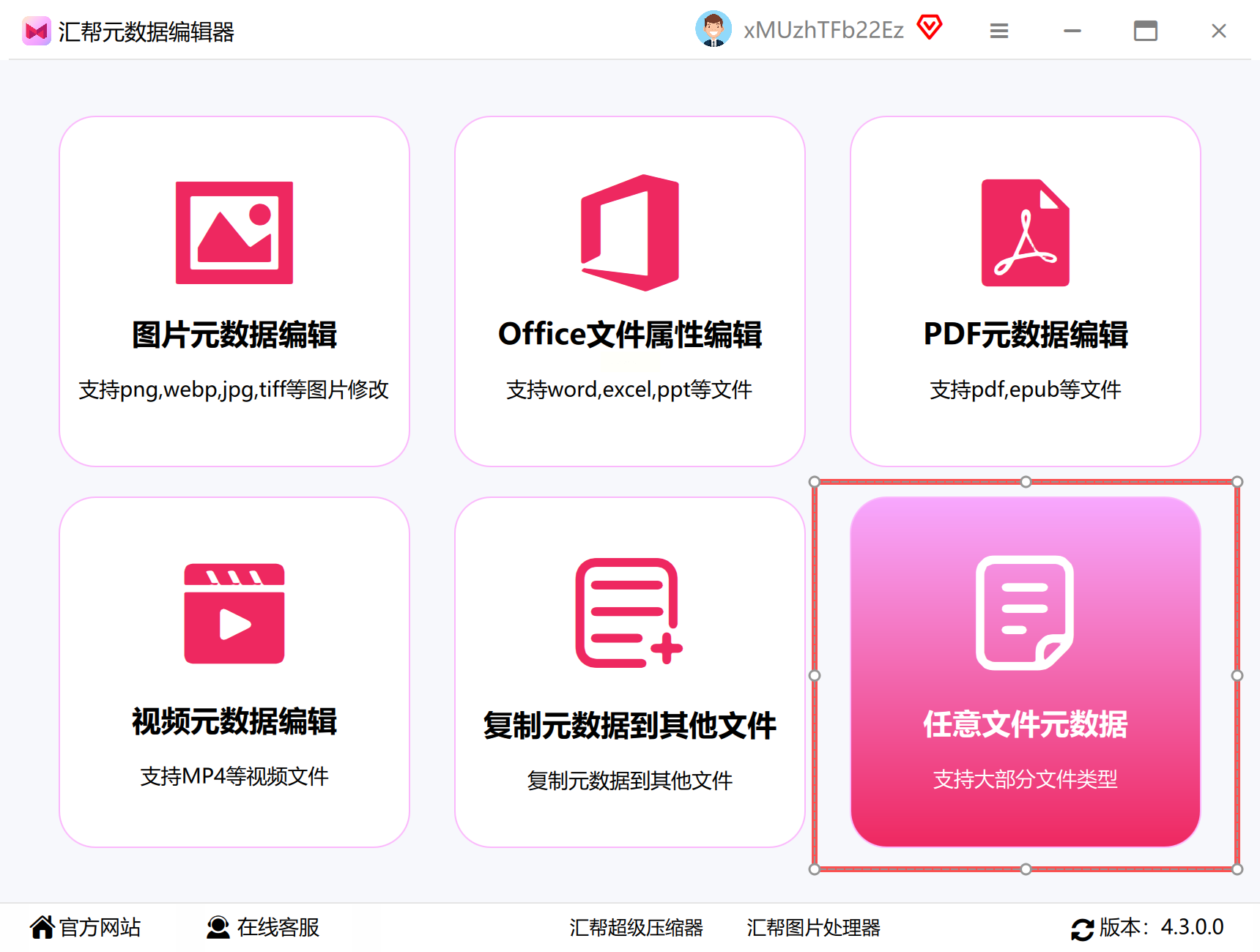
在左侧文件树中定位目标TXT文件或直接通过"添加文件"按钮浏览本地目录,选中需要修改时间的TXT文档。软件支持同时加载多个文件进行批量处理,大幅提升操作效率。
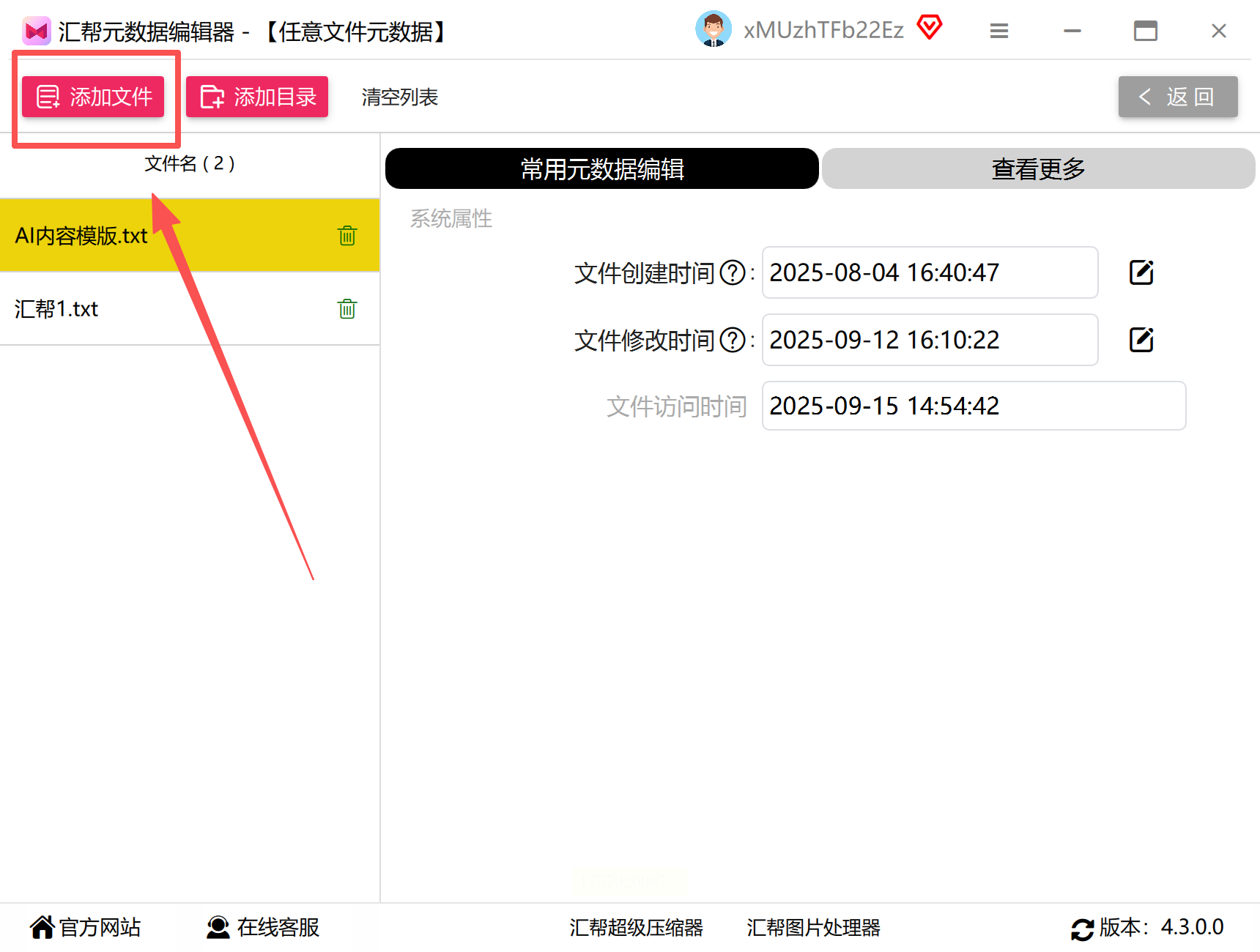
步骤二:进入时间编辑界面
选中文件后,点击界面右侧"元数据编辑"功能区中的"创建时间"选项卡。
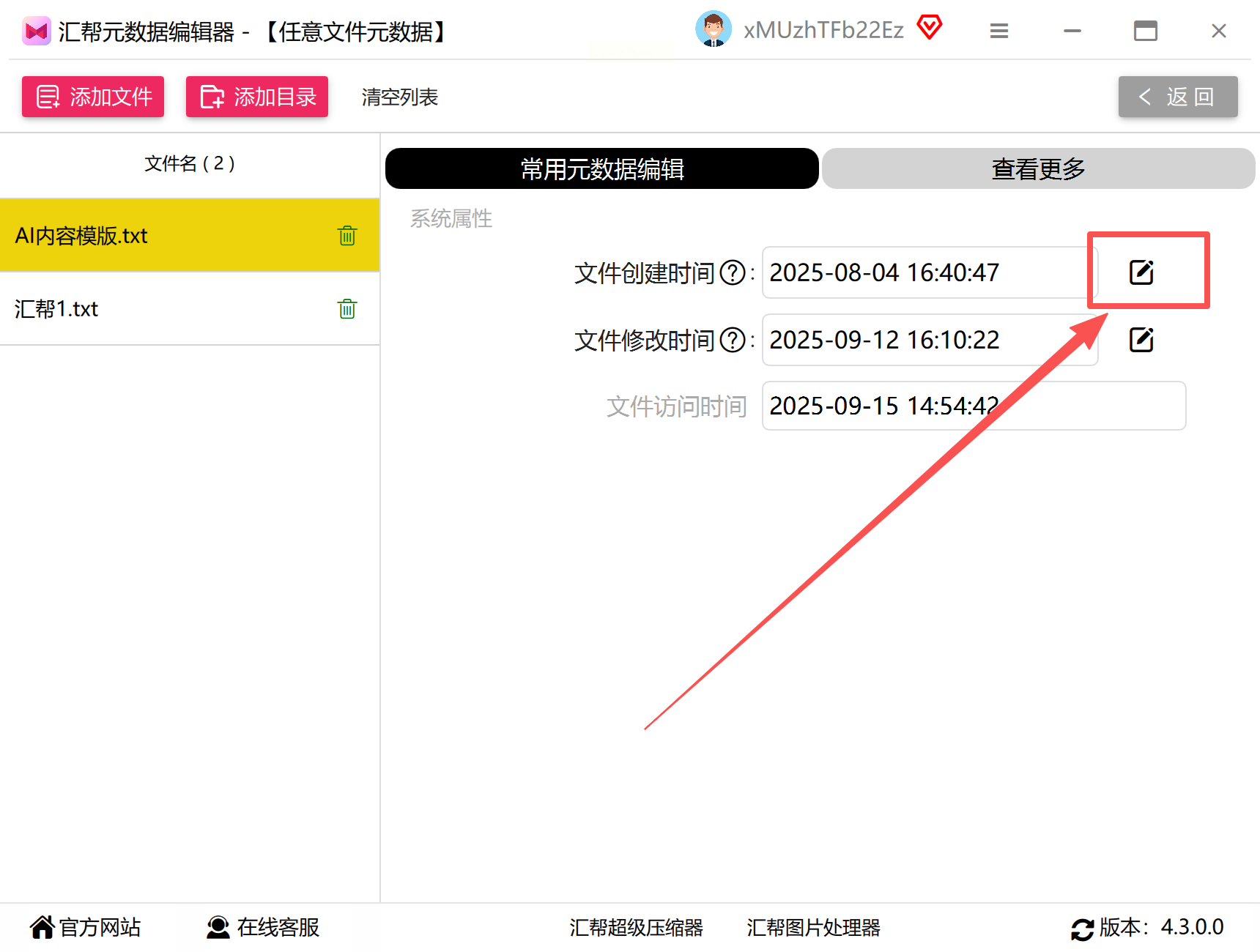
此时界面会实时显示当前文件的原始创建时间、修改时间与访问时间,清晰呈现时间基线。用户可根据需求选择"单文件修改"或"批量修改"模式——单文件修改适用于单一文件调整,批量修改则可一次性处理多个同类型文件。
步骤三:设置目标时间参数
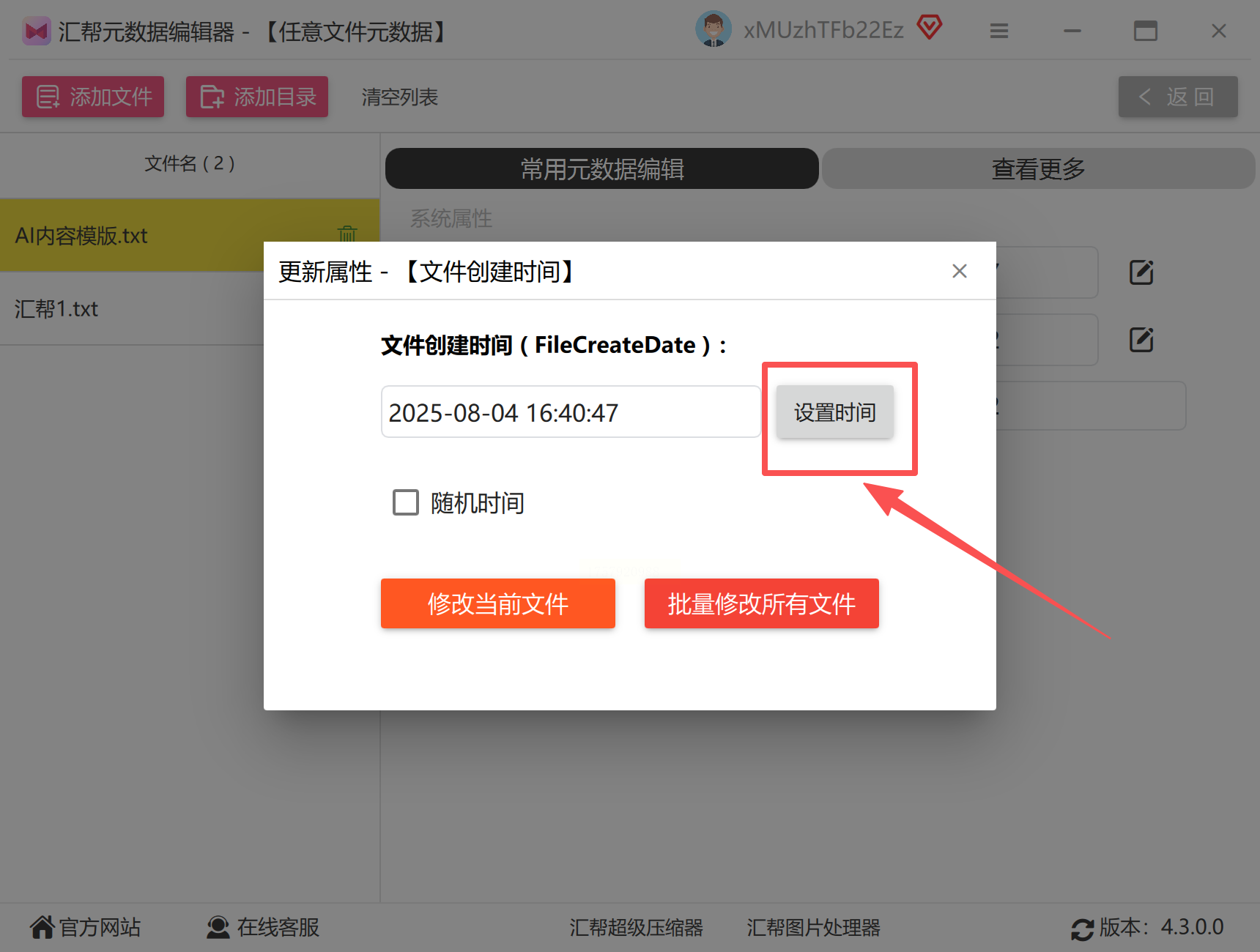
步骤四:执行修改操作
- 单文件修改:点击"修改当前文件"按钮,软件会在后台调用文件系统API,直接覆盖原始创建时间戳,过程仅需1-2秒;
- 批量修改:若需处理多个TXT文件,勾选"批量处理"选项,在弹出的对话框中确认文件列表无误后,点击"开始批量修改"。系统会依次对每个文件执行时间修改,并在状态栏显示实时进度(如"已完成3/5文件")。
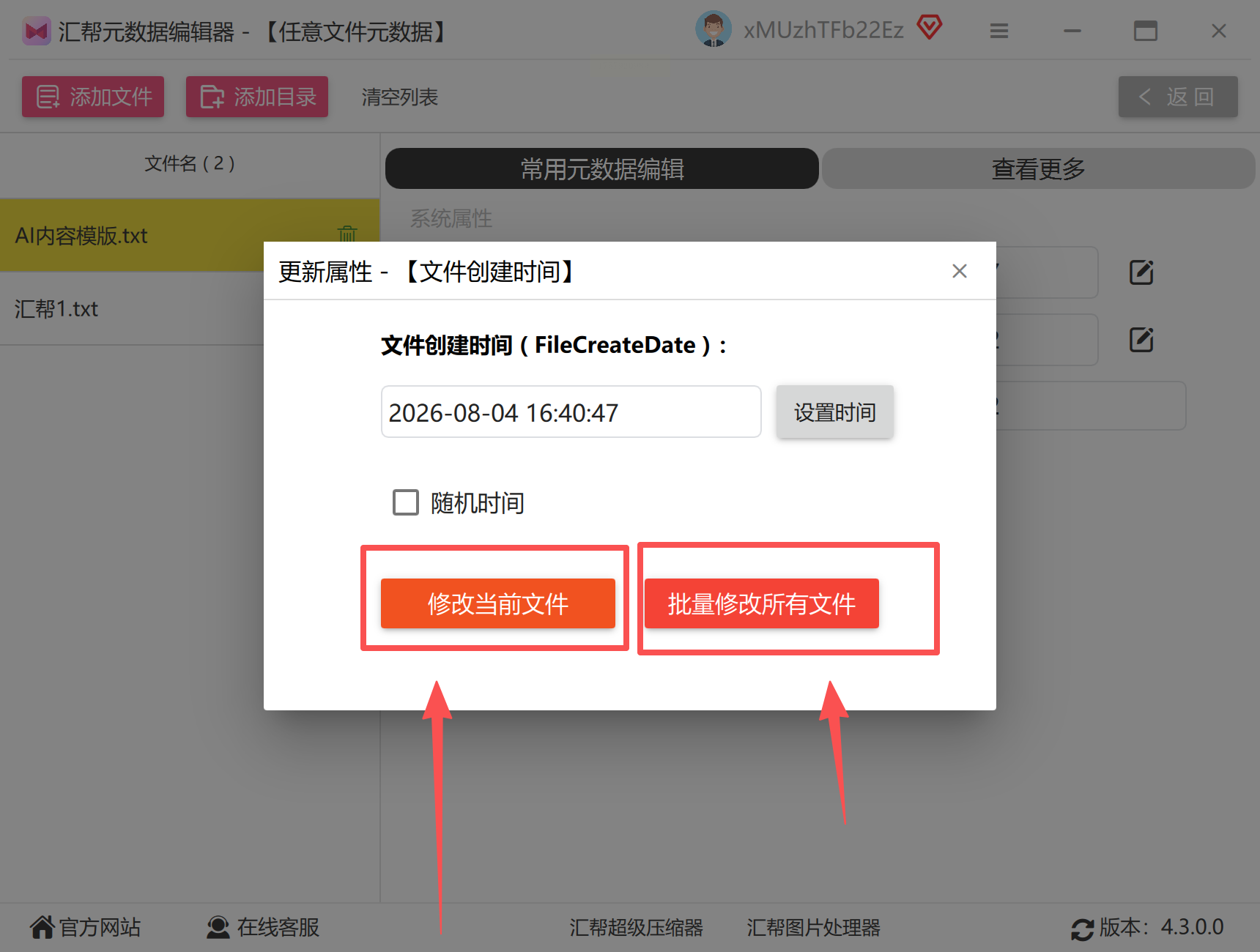
步骤五:完成后,查看文件是否修改成功
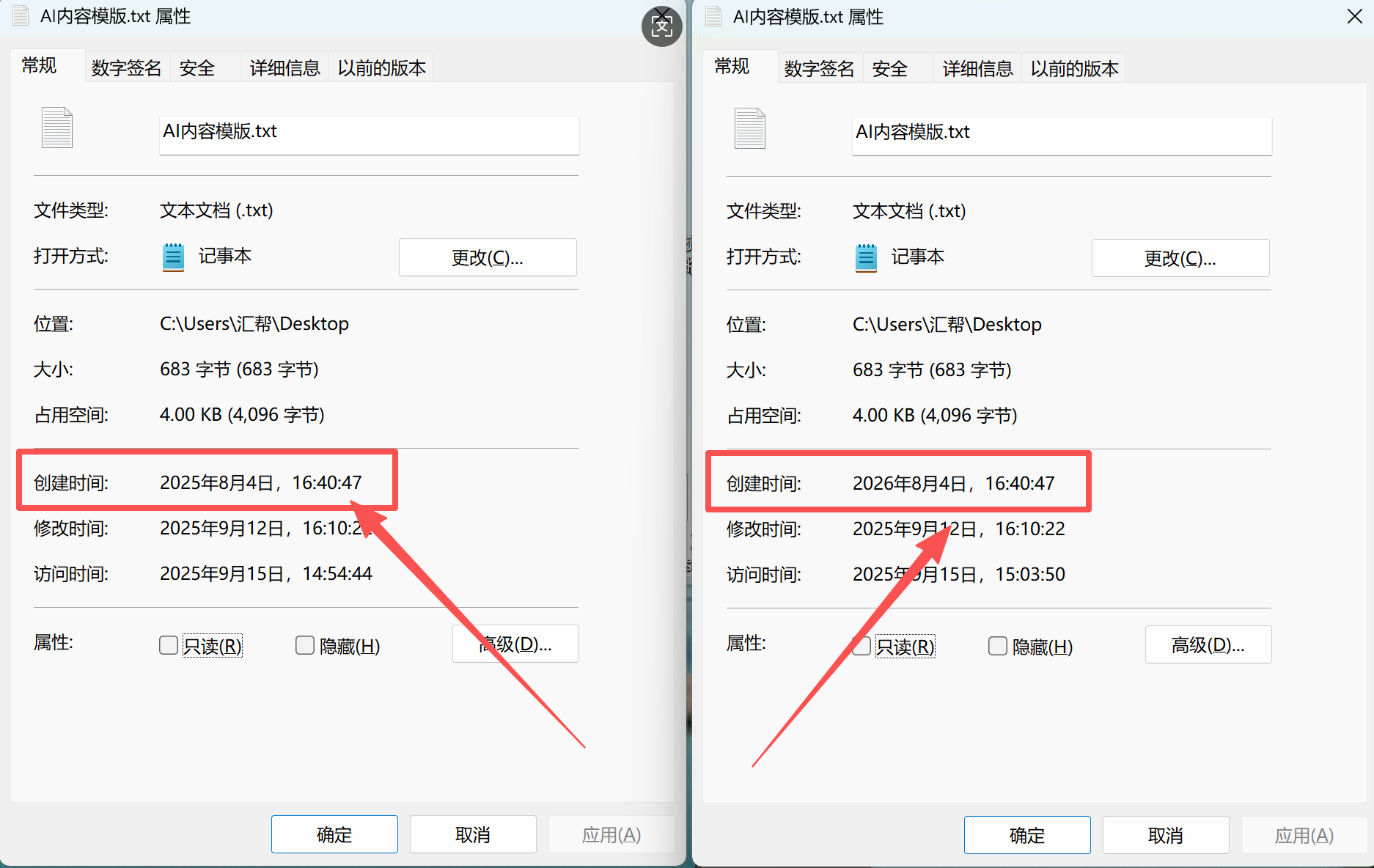
2.1 PowerShell命令行(Windows专属)
适用场景:需离线快速修改单文件创建时间,且熟悉命令行操作的技术用户。
操作步骤:
1. 以管理员身份打开PowerShell(按下Win+X,选择"Windows PowerShell(管理员)");
2. 输入以下命令模板(替换目标路径与时间):
```powershell
(Get-Item "C:\Users\用户名\文档\目标文件.txt").CreationTime = "2024-09-01 10:15:30"
```
3. 按回车键执行,系统会立即更新文件的创建时间属性;
4. 验证修改:右键文件→属性→详细信息,检查"创建日期"是否同步更新。
注意事项:仅支持NTFS文件系统(FAT32不支持创建时间修改),且修改后文件系统的"最后写入时间"会同步更新,避免因时间戳不匹配引发的问题。
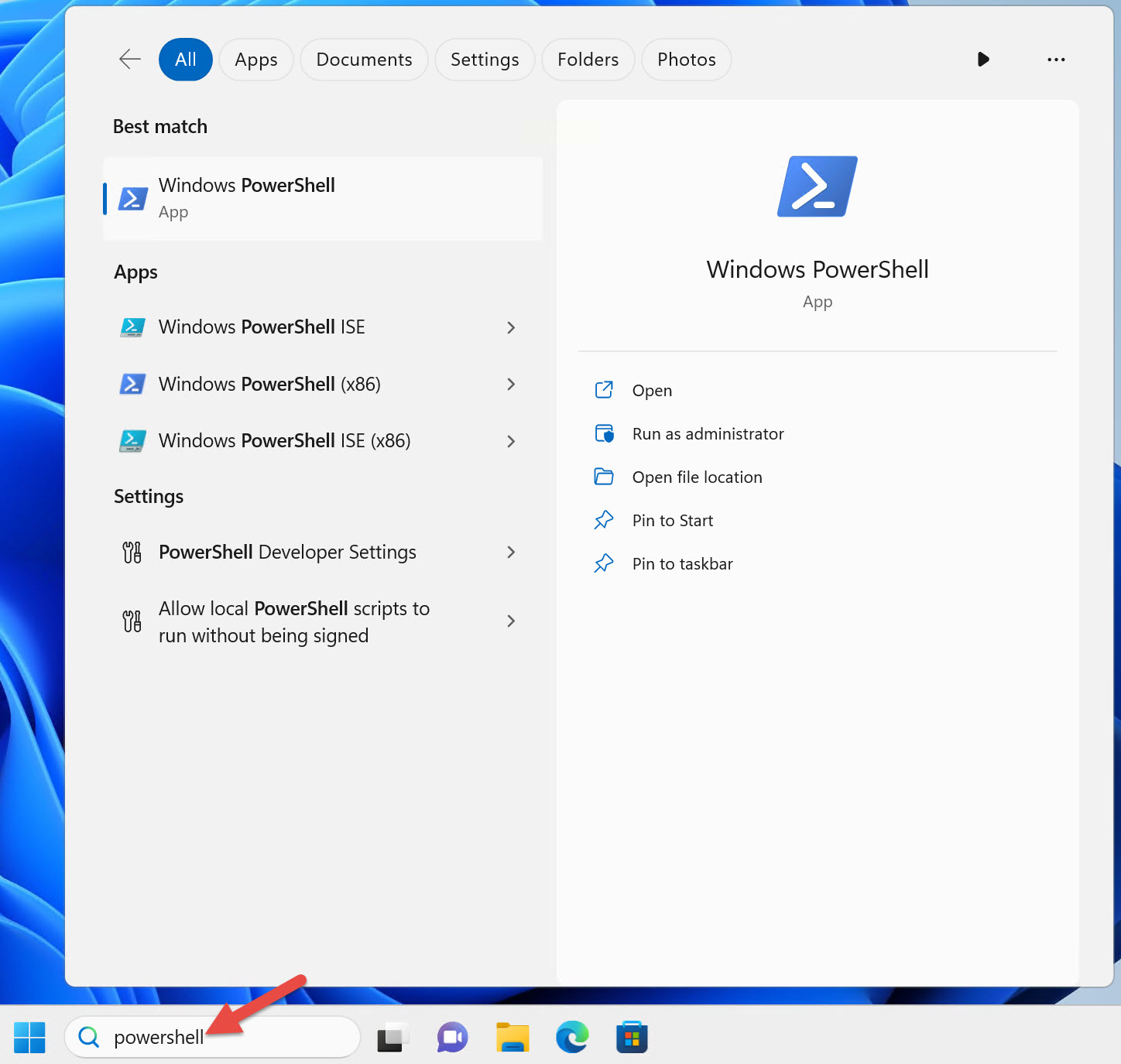
2.2 NewFileTime(轻量批量修改工具)
适用场景:需要批量处理多个TXT文件,或需设置相对时间偏移(如"向前1年")的场景。
操作步骤:
1. 从官网下载绿色版压缩包并解压(无需安装);
2. 启动软件后,直接将目标TXT文件拖入软件窗口,或点击"Import"按钮选择文件;
3. 在时间设置区选择"Creation Time",支持两种模式:
- 绝对时间:手动输入具体日期时间(格式为YYYY-MM-DD HH:MM:SS);
- 相对时间:通过下拉菜单选择偏移量(如"过去3天"、"未来2小时");
4. 勾选"Apply to all files"(若处理文件夹)或确认文件列表无误后,点击"Update Time"完成修改。
核心优势:支持子文件夹递归处理,文件格式兼容性强,免费无广告,适合非专业用户快速批量调整时间。
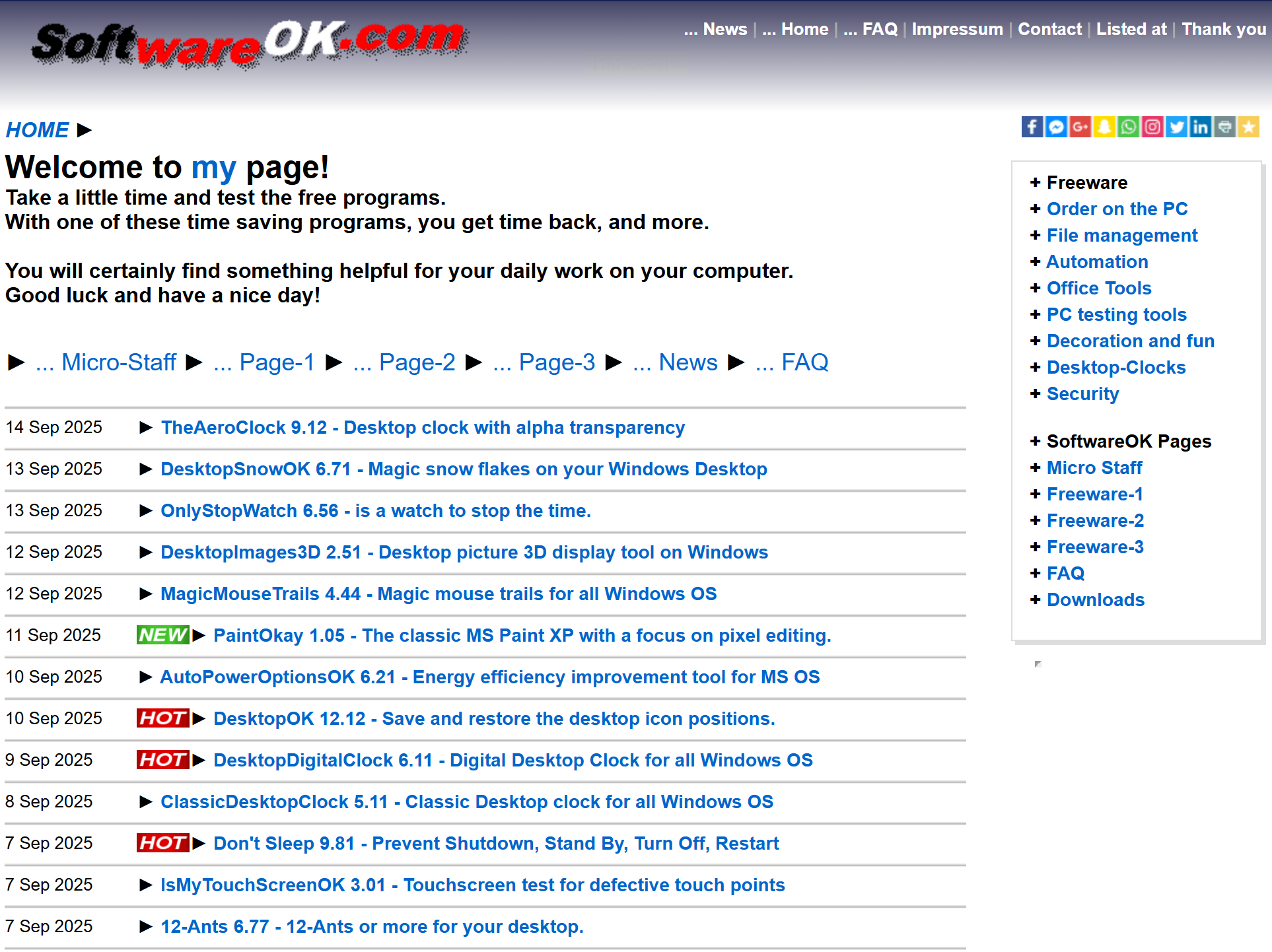
2.3 Attribute Changer(右键快捷工具)
适用场景:需要频繁修改文件时间,希望通过资源管理器右键菜单一键操作的用户。
操作步骤:
1. 从官网下载安装包,按提示完成安装(需同意权限请求);
2. 安装后右键任意TXT文件,在菜单中选择"Change Attributes";
3. 在弹出的窗口中切换至"Time"选项卡,勾选"Creation Time";
4. 选择"Set to"或"Offset by"模式:
- Set to:直接输入目标时间;
- Offset by:选择小时/分钟/秒数进行加减(如"+2小时30分钟");
5. 点击"Apply"保存修改,系统会立即生效。
特色功能:支持创建时间、修改时间、访问时间独立调整,可与资源管理器无缝集成,适合日常高频操作场景。
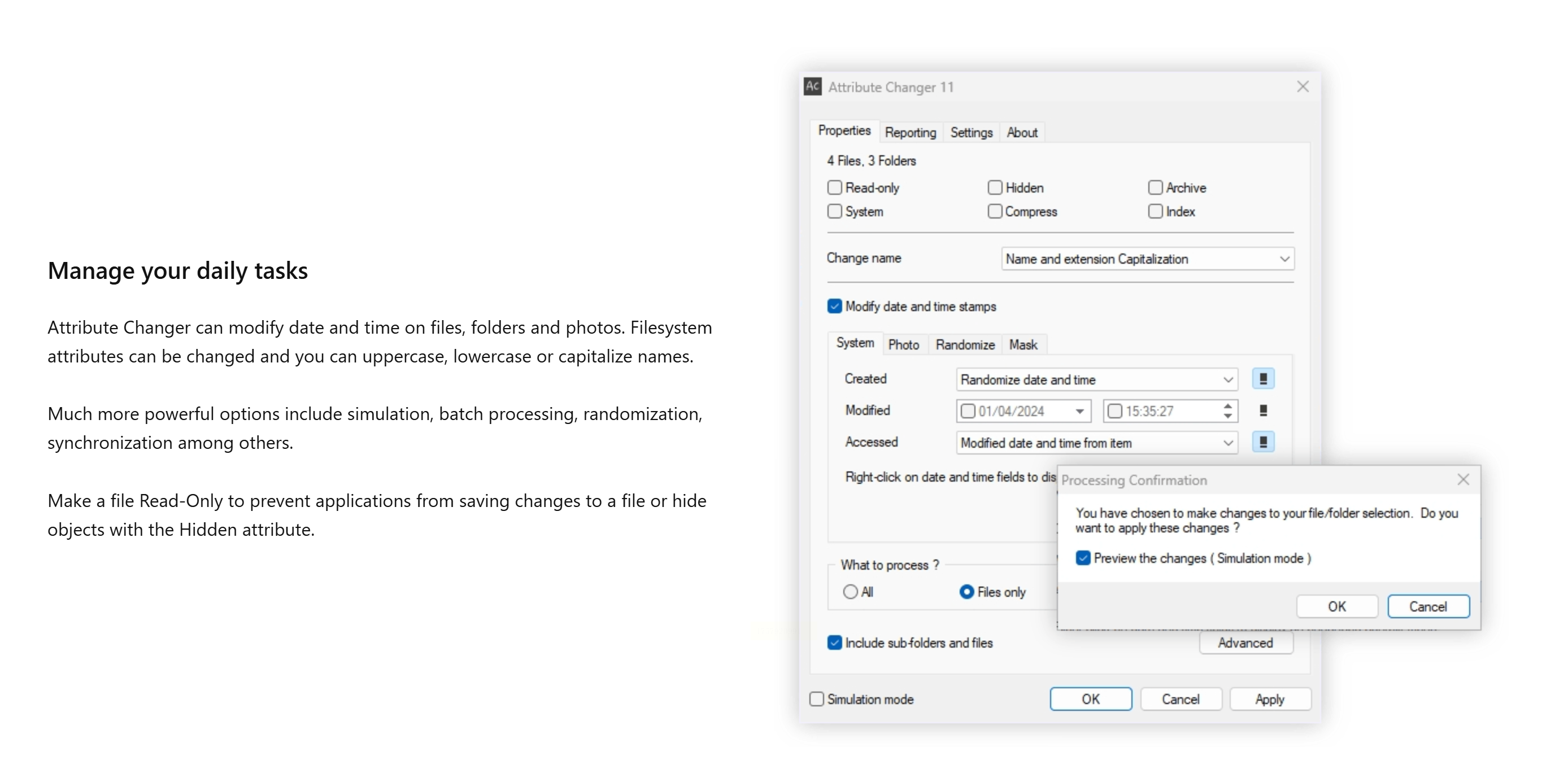
2.4 BulkFileChanger(跨平台命令行工具)
适用场景:需要在Windows/Linux双系统环境下批量修改时间,且具备基础终端操作能力的用户。
操作步骤:
1. 下载对应系统版本(Windows需安装Java环境,Linux需OpenJDK支持);
2. Windows环境:
- 双击BulkFileChanger.exe启动;
- 点击"Add Files"添加目标TXT文件,或直接拖拽文件夹;
- 在"Time"选项卡选择"Creation Time",设置具体时间或偏移量;
- 点击"Process"执行修改,完成后导出日志文件。
3. Linux环境:
- 在终端进入软件目录,执行`./BulkFileChanger`;
- 通过菜单或命令行参数指定文件列表与时间规则;
- 执行`process`命令完成批量修改。
注意事项:需确保系统已安装Java运行环境,且操作前建议备份重要文件,避免因权限不足导致修改失败。
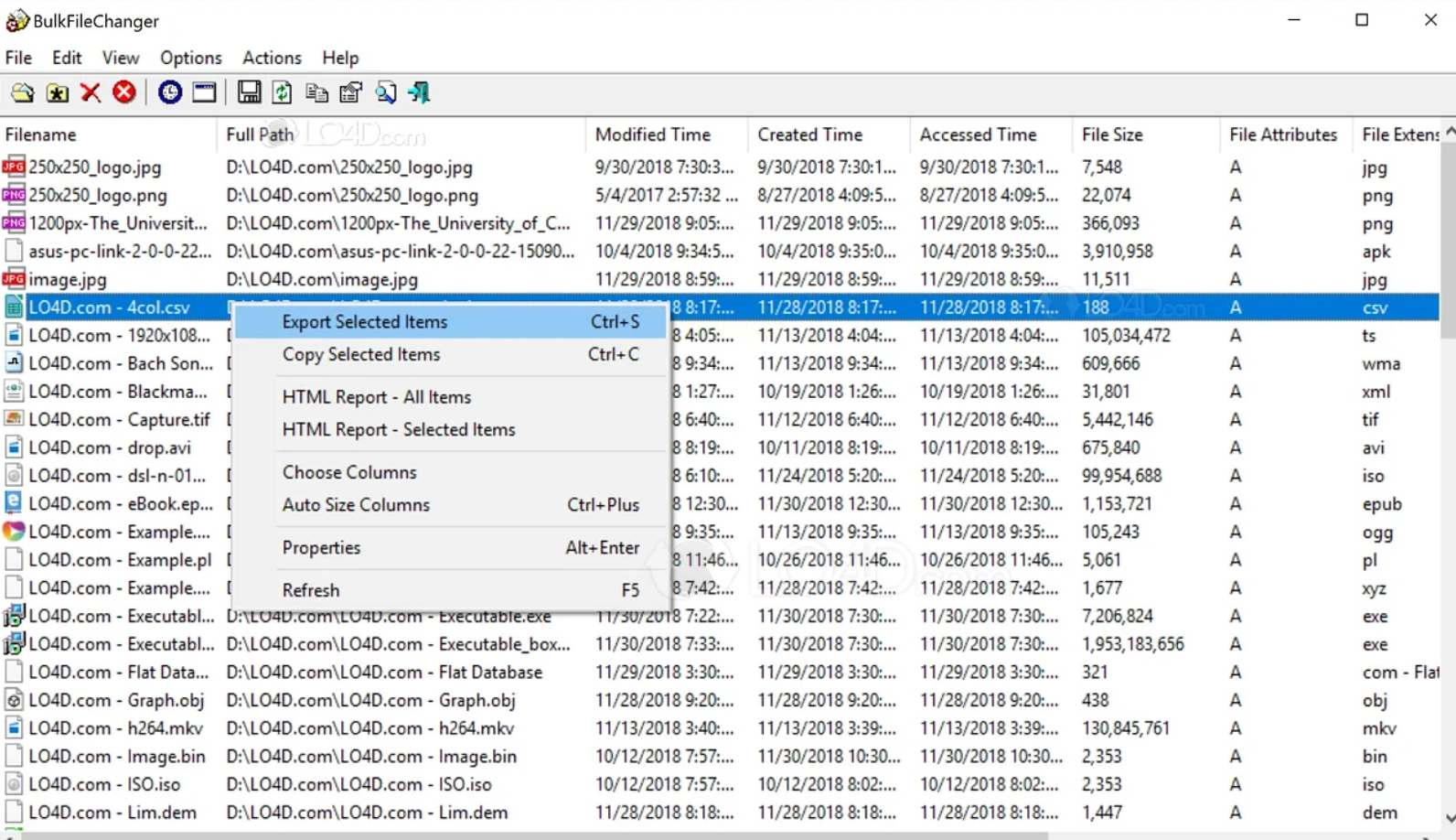
通过合理选择工具、严格遵循操作规范,不仅能快速修正时间属性,更能建立标准化的文件管理流程,为项目推进与数据安全保驾护航。
如果想要深入了解我们的产品,请到 汇帮科技官网 中了解更多产品信息!
没有找到您需要的答案?
不着急,我们有专业的在线客服为您解答!

请扫描客服二维码